WinZipper arkistointi tool on ohjelma, joka tarjotaan käyttäjille, jotka haluavat pakata kuvia, videoita, MP3-tiedostoja ja asiakirjoja osaksi arkistoidut varmuuskopiotiedoston siististi. Monet käyttäjät, jotka cyber turvallisuus Uutiset seurata ja ovat tietoisia uhkia kuin NoobCrypt Ransomware voisi olla kiinnostunut asettaa WinZipper pehmo jotta suojata tietojaan nousu. Windows-käyttäjät voivat vierailla WinZippers.com lisätietoja WinZipper sovelluksen ominaisuuksia ja ladata sen.
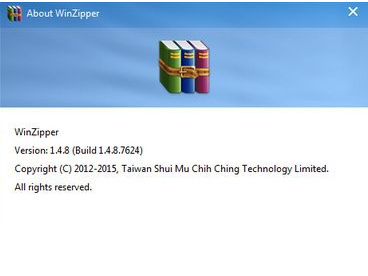 Imuroi poistotyökalupoistaa WinZipper
Imuroi poistotyökalupoistaa WinZipper
WinZipper-sovellus toimitetaan käyttäjälle freeware kuin suosittu 7-Zip app. 7-Zip on yhteisön hanke, ja WinZipper on mainos-tukea. Tämä tarkoittaa, käyttäjä joka asettaa WinZipper ohjelmisto saatat löytää bannerit, mainokset ja hakuehdotukset WinZipper selaimessa. WinZipper-sovellus voi lisätä plug-in järjestelmään, joka on suunniteltu mainoksia sponsoreilta selaimeen ja ansaita rahaa Web-liikennettä.
Lisäksi WinZipper Ohjelmiston kehittäjä tiimi voi vaatia käyttäjiltä heidän email jotta aktivoida WinZipper tietokoneisiinsa. Saapuneet saa hukkua tarjouksia ja rajoitetun ajan tarjoukset mainostajien, että rahasto WinZipper-ohjelmistojen kehittäminen. WinZipper app voit luoda, muokata ja siirtää RAR, ZIP, ARC, GZ, CAB ja ACE tiedostoja, mutta voivat olla pommitetaan mainoksia selaimen pinnalle.
WinZipper app on toimii samalla tavalla kuin FastCompress-Zip ja saattaa poistaa käytöstä laajennukset kuten Ghostery, AdBlock ynnä ja AdGyuard mahdollistaa sen toiminnan. Useita käyttäjiä voi pidä WinZipper app käyttäytymistä ja haluavat tutustua vaihtoehtoiset työkalut luoda varmuuskopiot. Tietokone asiantuntijat pitävät WinZipper kuin mahdollisesti ei-toivottu ohjelma (pentu). WinZipper-sovellus voidaan asentaa taustapalveluna ja käyttäjien voi olla vaikea poistaa manuaalisesti. Voit käyttää luotettava anti-spyware poistaa kaikki tiedostot WinZipper ohjelmisto vaivattomasti.
Opi WinZipper poistaminen tietokoneesta
- Askel 1. Miten poistaa WinZipper Windowsista?
- Askel 2. Miten poistaa WinZipper selaimissa?
- Askel 3. Kuinka palauttaa www-selaimella?
Askel 1. Miten poistaa WinZipper Windowsista?
a) Poista WinZipper liittyvän sovelluksen Windows XP
- Napsauta Käynnistä-painiketta
- Valitse Ohjauspaneeli

- Valitse Lisää tai poista sovellus

- Klikkaa WinZipper liittyvät ohjelmistot

- Valitse Poista
b) WinZipper liittyvä ohjelma poistaa Windows 7 ja Vista
- Avaa Käynnistä-valikko
- Napsauta Ohjauspaneeli

- Siirry Poista ohjelma

- Valitse WinZipper liittyvän sovelluksen
- Valitse Poista

c) Poista WinZipper liittyvän sovelluksen Windows 8
- Painamalla Win + C Avaa Charm-palkki

- Valitse asetukset ja Avaa Ohjauspaneeli

- Valitse Poista ohjelma

- Valitse WinZipper liittyvää ohjelmaa
- Valitse Poista

Askel 2. Miten poistaa WinZipper selaimissa?
a) Poistaa WinZipper Internet Explorer
- Avaa selain ja paina Alt + X
- Valitse Lisäosien hallinta

- Valitse Työkalurivit ja laajennukset
- Poista tarpeettomat laajennukset

- Siirry hakupalvelut
- Poistaa WinZipper ja valitse uusi moottori

- Paina Alt + x uudelleen ja valitse Internet-asetukset

- Yleiset-välilehdessä kotisivun vaihtaminen

- Tallenna tehdyt muutokset valitsemalla OK
b) Poistaa WinZipper Mozilla Firefox
- Avaa Mozilla ja valitsemalla valikosta
- Valitse lisäosat ja siirrä laajennukset

- Valita ja poistaa ei-toivotut laajennuksia

- Valitse-valikosta ja valitse Valinnat

- Yleiset-välilehdessä Vaihda Kotisivu

- Sisu jotta etsiä kaistale ja poistaa WinZipper

- Valitse uusi oletushakupalvelua
c) WinZipper poistaminen Google Chrome
- Käynnistää Google Chrome ja avaa valikko
- Valitse Lisää työkalut ja Siirry Extensions

- Lopettaa ei-toivotun selaimen laajennukset

- Siirry asetukset (alle laajennukset)

- Valitse Aseta sivun On käynnistys-kohdan

- Korvaa kotisivusi sivulla
- Siirry Haku osiosta ja valitse hallinnoi hakukoneita

- Lopettaa WinZipper ja valitse uusi palveluntarjoaja
Askel 3. Kuinka palauttaa www-selaimella?
a) Palauta Internet Explorer
- Avaa selain ja napsauta rataskuvaketta
- Valitse Internet-asetukset

- Siirry Lisäasetukset-välilehti ja valitse Palauta

- Ota käyttöön Poista henkilökohtaiset asetukset
- Valitse Palauta

- Käynnistä Internet Explorer
b) Palauta Mozilla Firefox
- Käynnistä Mozilla ja avaa valikko
- Valitse Ohje (kysymysmerkki)

- Valitse tietoja vianmäärityksestä

- Klikkaa Päivitä Firefox-painiketta

- Valitsemalla Päivitä Firefox
c) Palauta Google Chrome
- Avaa Chrome ja valitse valikosta

- Valitse asetukset ja valitse Näytä Lisäasetukset

- Klikkaa palautusasetukset

- Valitse Reset
d) Nollaa Safari
- Käynnistä Safari-selain
- Click model after Metsästysretki asetukset (oikeassa yläkulmassa)
- Valitse Nollaa Safari...

- Dialogi avulla ennalta valitut kohteet jälkisäädös isäukko-jalkeilla
- Varmista, että haluat poistaa kaikki kohteet valitaan

- Napsauta nollaa
- Safari käynnistyy automaattisesti
* SpyHunter skanneri, tällä sivustolla on tarkoitettu käytettäväksi vain detection Tool-työkalun. Lisätietoja SpyHunter. Poisto-toiminnon käyttämiseksi sinun ostaa täyden version SpyHunter. Jos haluat poistaa SpyHunter, klikkaa tästä.

